Microsoft Excelは、データの管理や計算に幅広く使われている表計算ソフトウェアです。しかし、セルを一つ一つ手作業で移動するのは 非常に手間がかかることがあります。そのため、セル間を効率的にジャンプする方法を知っておくと、作業の効率が 大幅に上昇します。この記事では、Excelでセル間をジャンプするためのさまざまな方法を紹介します。キーボードショートカットを 利用した移動や、名前ボックスを活用したジャンプ、さらにはVBAマを使用したカスタマイズまで、初心者から上級者まで幅広く カバーしています。是非、効率的なExcel操作に役立ててください。
Excelでセル間をジャンプする方法!
Excelでセル間をジャンプする方法について詳しく説明します。
1. 矢印キーを使った移動
最も基本的な方法は、矢印キーを使ってセル間を移動することです。上下左右の矢印キーを使って、自由にセルを移動できます。
2. セル参照を利用したジャンプ
セル参照を利用して、特定のセルへすぐにジャンプできます。例えば、「A10」と入力し、Enterキーを押すと、A10のセルへ移動します。
3. Name Boxを使ったジャンプ
Name Boxは、ワークシートの左上にあります。Name Boxにセルの番地を入力し、Enterキーを押すと、そのセルへすぐにジャンプできます。
4. ハイパーリンク機能を利用したジャンプ
ハイパーリンク機能を使って、特定のセルやワークシートへリンクを作成できます。リンク先をクリックすると、すぐに該当のセルやワークシートへジャンプできます。
5. キーボードショートカットを使った移動
Excelでは、キーボードショートカットを使って、セル間を素早く移動できます。例えば、「Ctrl」と「→」キーを同時に押すと、データの最後のセルまで一気に移動できます。
| 機能 | 方法 |
|---|---|
| 矢印キーでの移動 | 上下左右の矢印キーを使用 |
| セル参照を利用したジャンプ | セルの番地を入力し、Enterキーを押す |
| Name Boxを使ったジャンプ | Name Boxにセルの番地を入力し、Enterキーを押す |
| ハイパーリンク機能を利用したジャンプ | ハイパーリンクを作成し、リンク先をクリックする |
| キーボードショートカットを使った移動 | Ctrlキーと矢印キーを組み合わせて使用 |
Excelでセルにジャンプするにはどうすればいいですか?
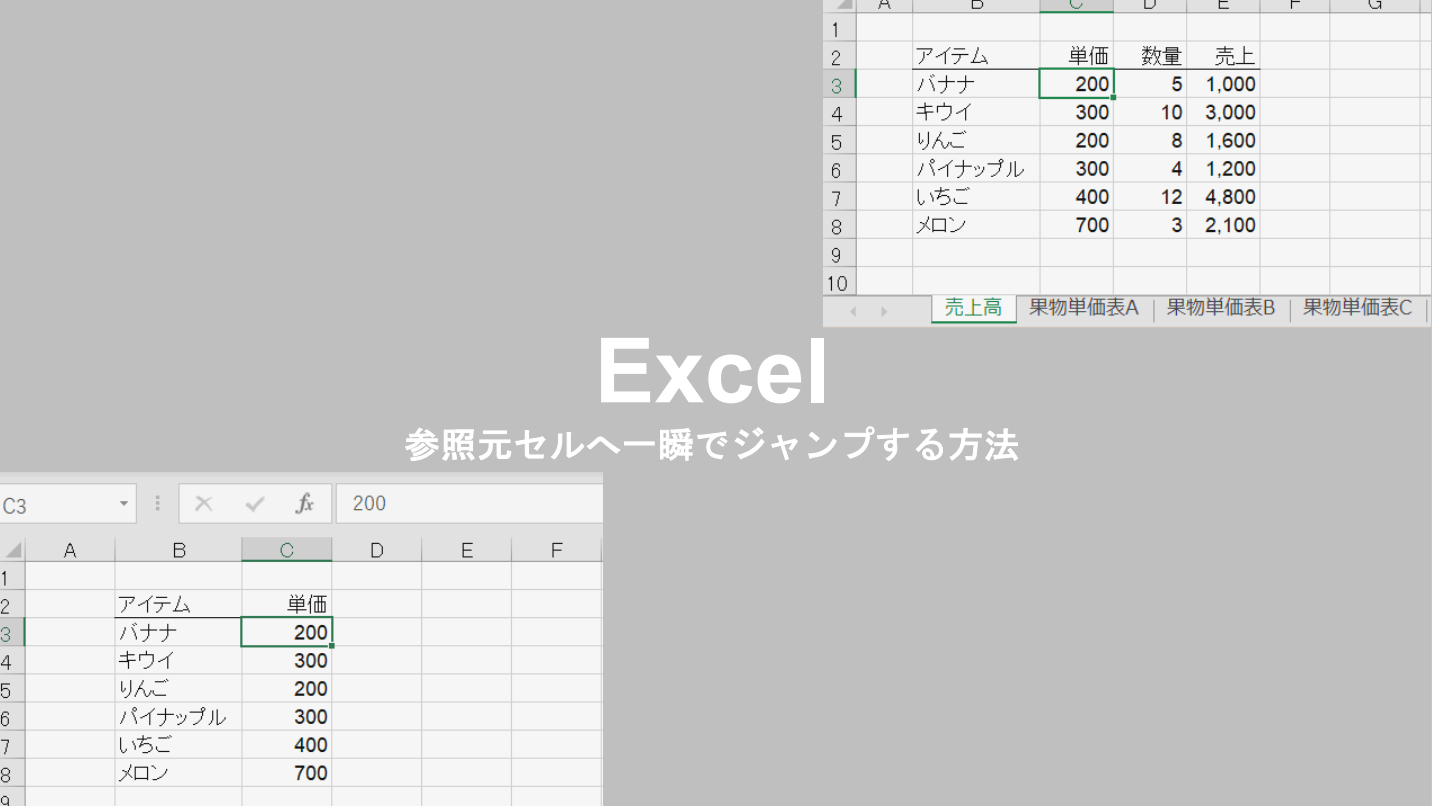
Excelでセルにジャンプするには、以下の方法があります。
キーボードショートカットを使う
- Ctrlキーと方向キーを使って、セルを移動します。
- Ctrlキーを押しながらHomeキーを押すと、行の先頭に移動します。
- Ctrlキーを押しながらEndキーを押すと、行の末尾に移動します。
名前ボックスを利用する
- セルを選択し、名前ボックスにセル参照を入力します。
- Enterキーを押すと、指定したセルにジャンプします。
- この方法は、絶対参照や相対参照を使って特定のセルに素早く移動したい場合に便利です。
「セルへ移動」機能を使う
- ホームタブの編集グループにある検索と選択をクリックします。
- セルへ移動を選択し、移動ダイアログボックスが表示されます。
- 参照ボックスに移動先のセルを入力し、OKをクリックすると、指定したセルにジャンプします。
エクセルでセルに飛ぶようにするにはどうすればいいですか?
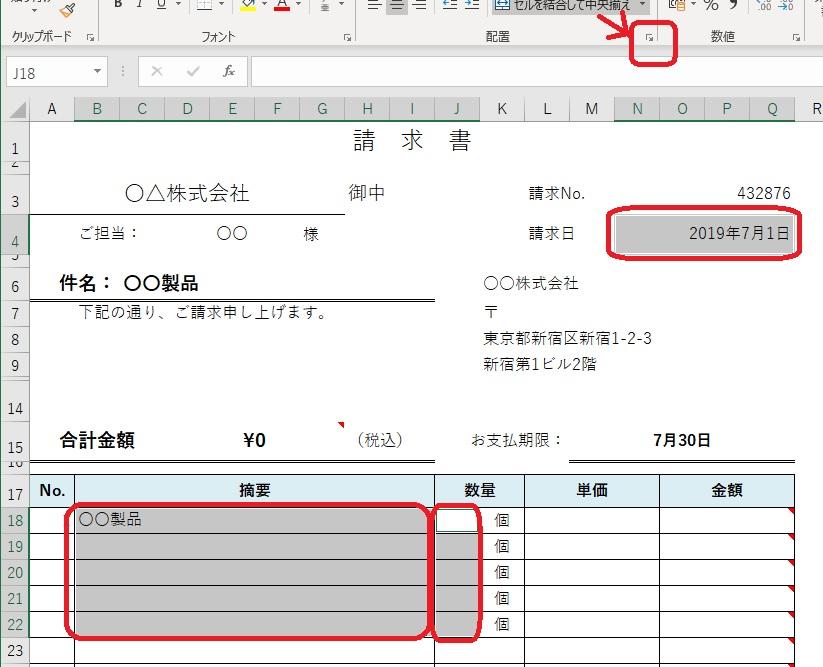
エクセルでセルに飛ぶようにする方法はいくつかあります。お使いのエクセルのバージョンやニーズに応じて、最適な方法を選択してください。
名前を使ってセルにジャンプする
セルやセル範囲に名前を付けることで、簡単にそのセルにジャンプできます。この方法は、シート内で頻繁に参照するセルがある場合に便利です。
- セルやセル範囲を選択し、「式」タブの「名前の定義」をクリックします。
- 名前を付けるウィンドウで、「名前」に任意の名前を入力し、「OK」をクリックします。
- ジャンプしたいセルで「F5」キーを押し、「名前」タブから付けた名前を選択して「OK」をクリックします。
ハイパーリンクを使ってセルにジャンプする
ハイパーリンクを利用することで、クリックするだけで目的のセルに移動できます。これは、エクセルシート内でのナビゲーションを簡単にするのに役立ちます。
- ハイパーリンクを設定するセルを選択し、「挿入」タブの「ハイパーリンク」をクリックします。
- ハイパーリンクの作成ウィンドウで、「このドキュメント内の場所」を選択します。
- ジャンプ先のセルを選択し、「OK」をクリックします。
「セルへ移動」機能を使ってセルにジャンプする
「セルへ移動」機能を利用すると、セルの参照名やセル番地を入力して目的のセルに素早くジャンプできます。
- 「ホーム」タブの「検索と選択」グループから「セルへ移動」をクリックします。
- 「セルへ移動」ウィンドウで、ジャンプ先のセルの参照名やセル番地を入力します。
- 「OK」をクリックし、指定したセルにジャンプします。
Excelでセルに飛ぶリンクを作るには?
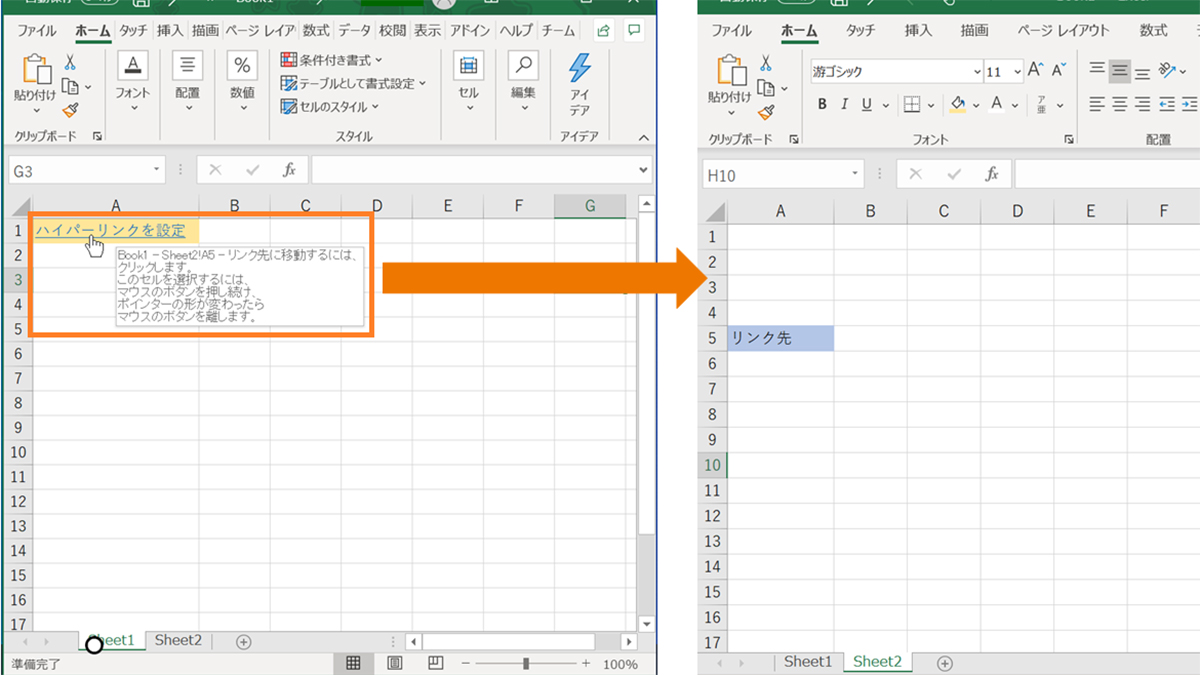
Excelでセルに飛ぶリンクを作るには、以下の手順に従ってください。
ハイパーリンクの作成
Excelでセルに飛ぶリンクを作成するには、ハイパーリンク機能を使用します。以下の手順で作成できます。
- リンクを挿入したいセルを選択します。
- 挿入タブのリンクをクリックします。
- 表示されるダイアログで、このドキュメントの場所を選択します。
- リンク先のセルを指定します。セルのアドレスを直接入力するか、セルの選択ボタンをクリックして対象のセルを選択します。
- 表示名を入力し、OKをクリックします。
名前付き範囲を使用したリンク
セルに名前を付けて、名前付き範囲を使用してリンクを作成することもできます。
- リンク先のセルに名前を付けます。セルを選択し、式タブの名前の定義をクリックして名前を付けることができます。
- リンクを挿入したいセルを選択し、ハイパーリンクを作成します。
- このドキュメントの場所を選択し、名前付き範囲から先ほど付けた名前を選択します。
- 表示名を入力し、OKをクリックします。
ブック間のリンク
別のExcelブックのセルにリンクを作成することも可能です。
- リンクを挿入したいセルを選択し、ハイパーリンクを作成します。
- 表示されるダイアログで、別のドキュメントの場所を選択します。
- リンク先のExcelファイルを選択し、ブック内参照でリンク先のセルを指定します。
- 表示名を入力し、OKをクリックします。
決まったセルに飛ぶ方法はありますか?
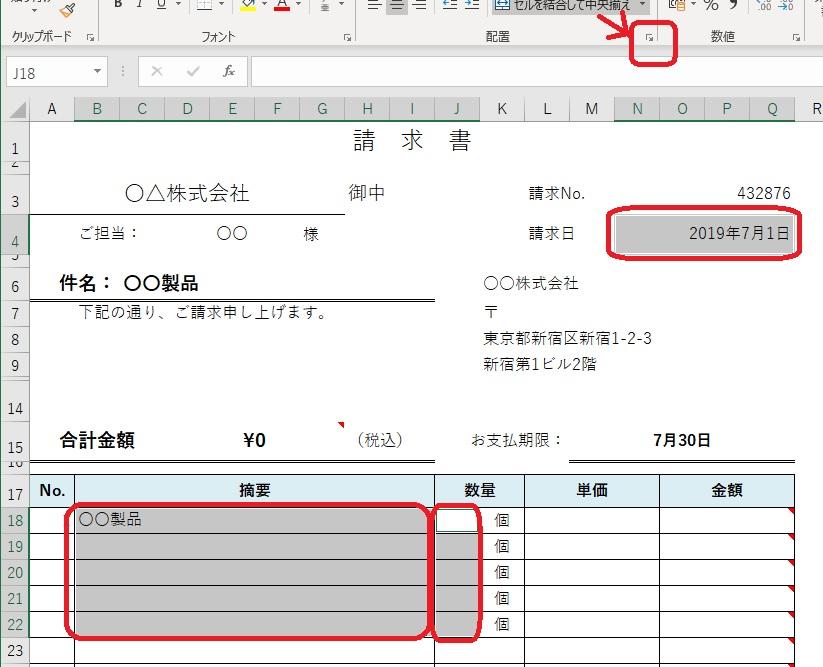
1. ショートカットキーを使って決まったセルに飛ぶ方法
決まったセルに素早く移動するには、ショートカットキーを利用することが最も効率的です。以下のショートカットキーを使用すると、目的のセルに迅速に移動できます。- Ctrl + G: 「セルに移動」ダイアログボックスを開き、特定のセルにジャンプします。
- Ctrl + 左矢印またはCtrl + 右矢印: 現在の行の左右の端に移動します。
- Ctrl + 上矢印またはCtrl + 下矢印: 現在の列の上下の端に移動します。
2. 名付けられた範囲を使って決まったセルに飛ぶ方法
ワークシート内の特定のセル範囲に名前を付けることで、その範囲に簡単に移動することができます。以下の手順で名前付き範囲を設定し、決まったセルに飛ぶことができます。- 範囲を選択し、「式」タブの「名前の定義」をクリックします。
- 「新しい名前」ダイアログボックスで、名前を入力し、「OK」をクリックします。
- F5キーを押して「セルに移動」ダイアログボックスを開き、名前付き範囲を選択して「OK」をクリックします。
3. ハイパーリンクを使って決まったセルに飛ぶ方法
ハイパーリンクを使用して、ワークシート内の特定のセルに移動することもできます。以下の手順でハイパーリンクを作成し、決まったセルに飛ぶことができます。- リンク元のセルを選択し、「挿入」タブの「ハイパーリンク」をクリックします。
- 「リンク先」で「このドキュメント内の場所」を選択します。
- 「セル参照」で、移動先のセルを入力し、「OK」をクリックします。
詳細情報
Excelでセル間をジャンプする方法は何がありますか?
ワークシート内の特定のセル範囲に名前を付けることで、その範囲に簡単に移動することができます。以下の手順で名前付き範囲を設定し、決まったセルに飛ぶことができます。
- 範囲を選択し、「式」タブの「名前の定義」をクリックします。
- 「新しい名前」ダイアログボックスで、名前を入力し、「OK」をクリックします。
- F5キーを押して「セルに移動」ダイアログボックスを開き、名前付き範囲を選択して「OK」をクリックします。
3. ハイパーリンクを使って決まったセルに飛ぶ方法
ハイパーリンクを使用して、ワークシート内の特定のセルに移動することもできます。以下の手順でハイパーリンクを作成し、決まったセルに飛ぶことができます。- リンク元のセルを選択し、「挿入」タブの「ハイパーリンク」をクリックします。
- 「リンク先」で「このドキュメント内の場所」を選択します。
- 「セル参照」で、移動先のセルを入力し、「OK」をクリックします。
詳細情報
Excelでセル間をジャンプする方法は何がありますか?
Excelでセル間をジャンプする方法は数多くありますが、最も基本的なものには、矢印キー、Enterキー、Tabキーがあります。また、CtrlキーやShiftキーと組み合わせることで、より効率的にセル間を移動できます。例えば、Ctrl + 矢印キーを使用すると、データの端まで一気にジャンプできます。
Excelで特定のセルにすばやくジャンプする方法はありますか?
特定のセルにすばやくジャンプするには、「移動」機能を使用します。キーボードのF5キーを押すか、または「ホーム」タブの「検索と選択」グループにある「移動」をクリックします。表示される「移動」ダイアログボックスで、行名と列名(例:B10)を入力し、「OK」をクリックすれば、そのセルに一瞬で移動できます。
Excelで複数のワークシート間をジャンプするにはどうすればいいですか?
複数のワークシート間をジャンプするには、ワークシートのタブをクリックするか、キーボードショートカットを使用します。Ctlr + PgUpキーで左のワークシートに、Ctrl + PgDnキーで右のワークシートに移動できます。また、マウスのホイールボタンをクリックしながらスールする方法もあります。
Excelで条件を満たすセルにジャンプする方法はありますか?
条件を満たすセルにジャンプするには、「検索と選択」グループの「検索」を使用します。検索ボックスに検索条件を入力し、オプションから「セルの値」を選択します。そして、「検索」ボタンをクリックすると、条件を満たすセルがハイライト表示されます。さらに、「次を検索」をクリックすることで、条件を満たすセル間をジャンプできます。

